参考答案
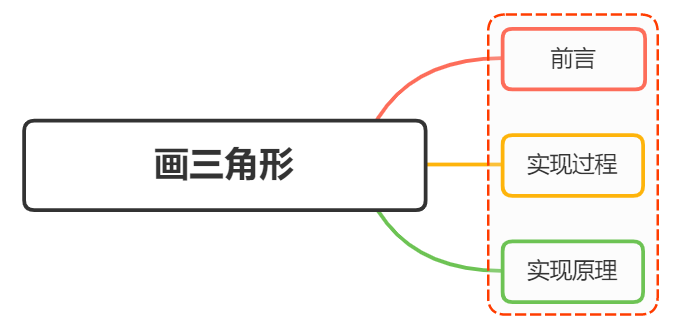
一、前言
在前端开发的时候,我们有时候会需要用到一个三角形的形状,比如地址选择或者播放器里面播放按钮
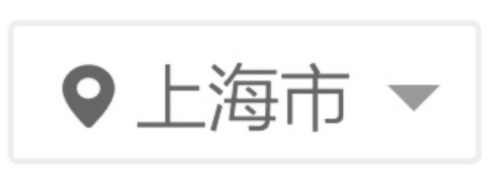
通常情况下,我们会使用图片或者svg去完成三角形效果图,但如果单纯使用css如何完成一个三角形呢?
实现过程似乎也并不困难,通过边框就可完成
二、实现过程
在以前也讲过盒子模型,默认情况下是一个矩形,实现也很简单
<style> .border { width: 50px; height: 50px; border: 2px solid; border-color: #96ceb4 #ffeead #d9534f #ffad60; } </style> <div class="border"></div>
效果如下图所示:
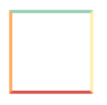
将border设置50px,效果图如下所示:
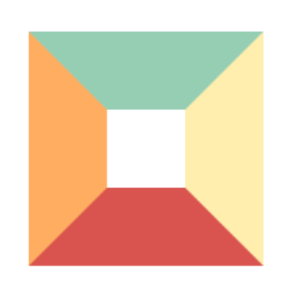
白色区域则为width、height,这时候只需要你将白色区域部分宽高逐渐变小,最终变为0,则变成如下图所示:
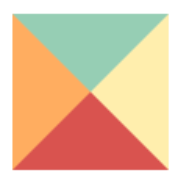
这时候就已经能够看到4个不同颜色的三角形,如果需要下方三角形,只需要将上、左、右边框设置为0就可以得到下方的红色三角形
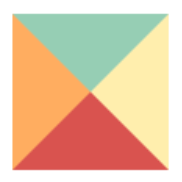
但这种方式,虽然视觉上是实现了三角形,但实际上,隐藏的部分任然占据部分高度,需要将上方的宽度去掉
最终实现代码如下:
.border { width: 0; height: 0; border-style:solid; border-width: 0 50px 50px; border-color: transparent transparent #d9534f; }
如果想要实现一个只有边框是空心的三角形,由于这里不能再使用border属性,所以最直接的方法是利用伪类新建一个小一点的三角形定位上去
.border { width: 0; height: 0; border-style:solid; border-width: 0 50px 50px; border-color: transparent transparent #d9534f; position: relative; } .border:after{ content: ''; border-style:solid; border-width: 0 40px 40px; border-color: transparent transparent #96ceb4; position: absolute; top: 0; left: 0; }
效果图如下所示:
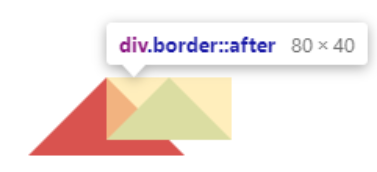
伪类元素定位参照对象的内容区域宽高都为0,则内容区域即可以理解成中心一点,所以伪元素相对中心这点定位
将元素定位进行微调以及改变颜色,就能够完成下方效果图:
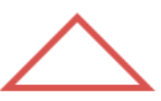
最终代码如下:
.border:after { content: ''; border-style: solid; border-width: 0 40px 40px; border-color: transparent transparent #96ceb4; position: absolute; top: 6px; left: -40px; }
三、原理分析
可以看到,边框是实现三角形的部分,边框实际上并不是一个直线,如果我们将四条边设置不同的颜色,将边框逐渐放大,可以得到每条边框都是一个梯形
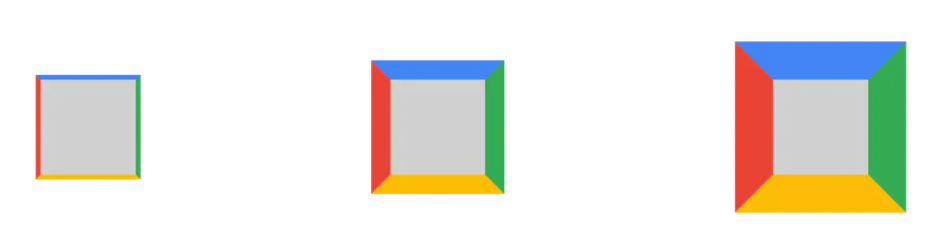
当分别取消边框的时候,发现下面几种情况:
- 取消一条边的时候,与这条边相邻的两条边的接触部分会变成直的
- 当仅有邻边时, 两个边会变成对分的三角
- 当保留边没有其他接触时,极限情况所有东西都会消失
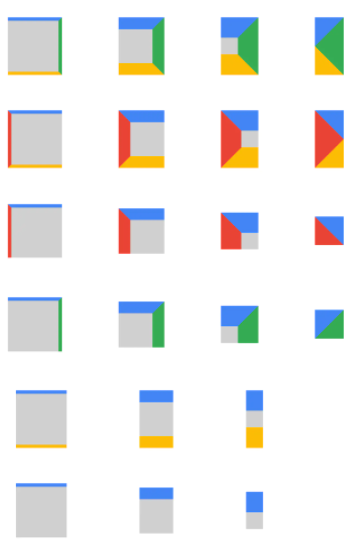
通过上图的变化规则,利用旋转、隐藏,以及设置内容宽高等属性,就能够实现其他类型的三角形
如设置直角三角形,如上图倒数第三行实现过程,我们就能知道整个实现原理
实现代码如下:
.box { /* 内部大小 */ width: 0px; height: 0px; /* 边框大小 只设置两条边*/ border-top: #4285f4 solid; border-right: transparent solid; border-width: 85px; /* 其他设置 */ margin: 50px; }
正文结束
图片
Ctrl + Enter
猜你喜欢
换一换



 表情
表情